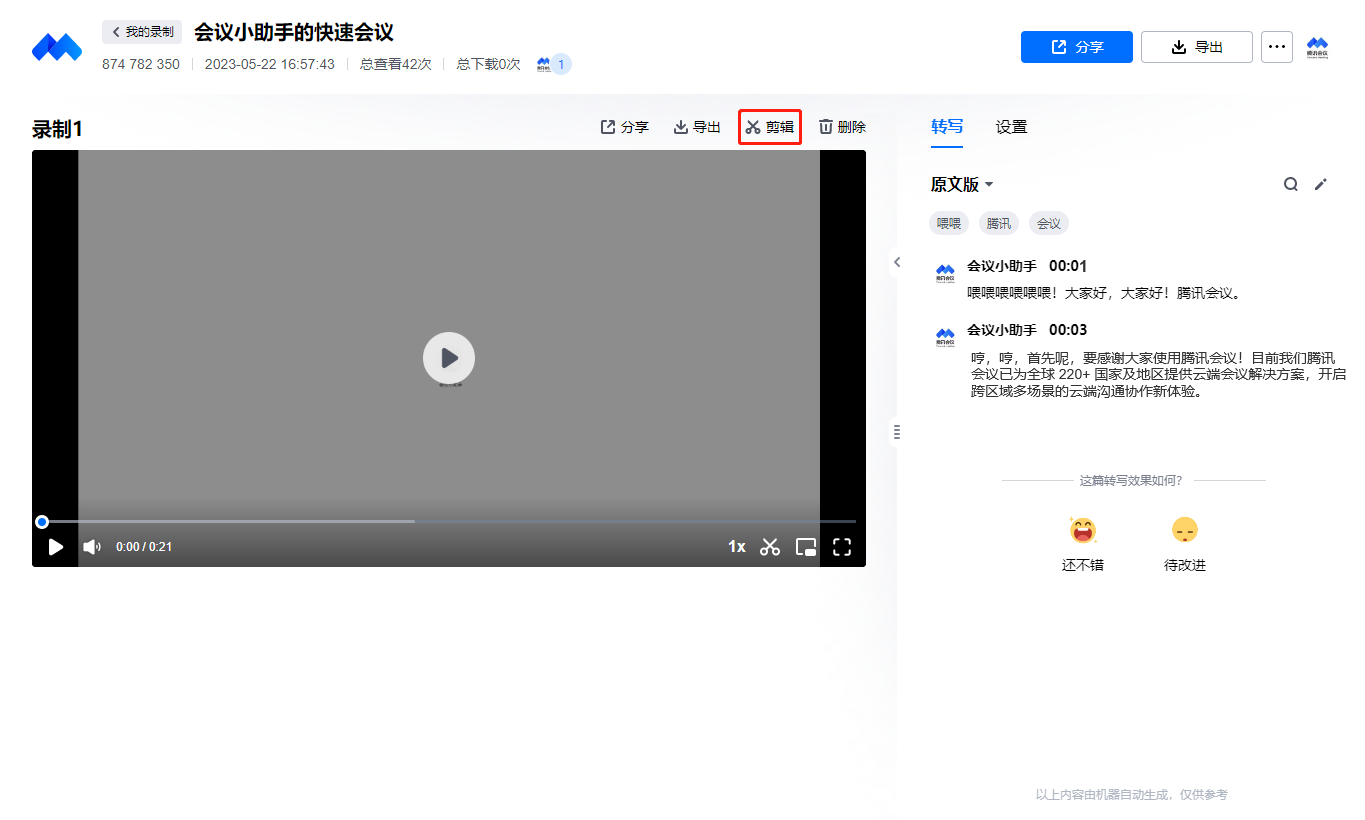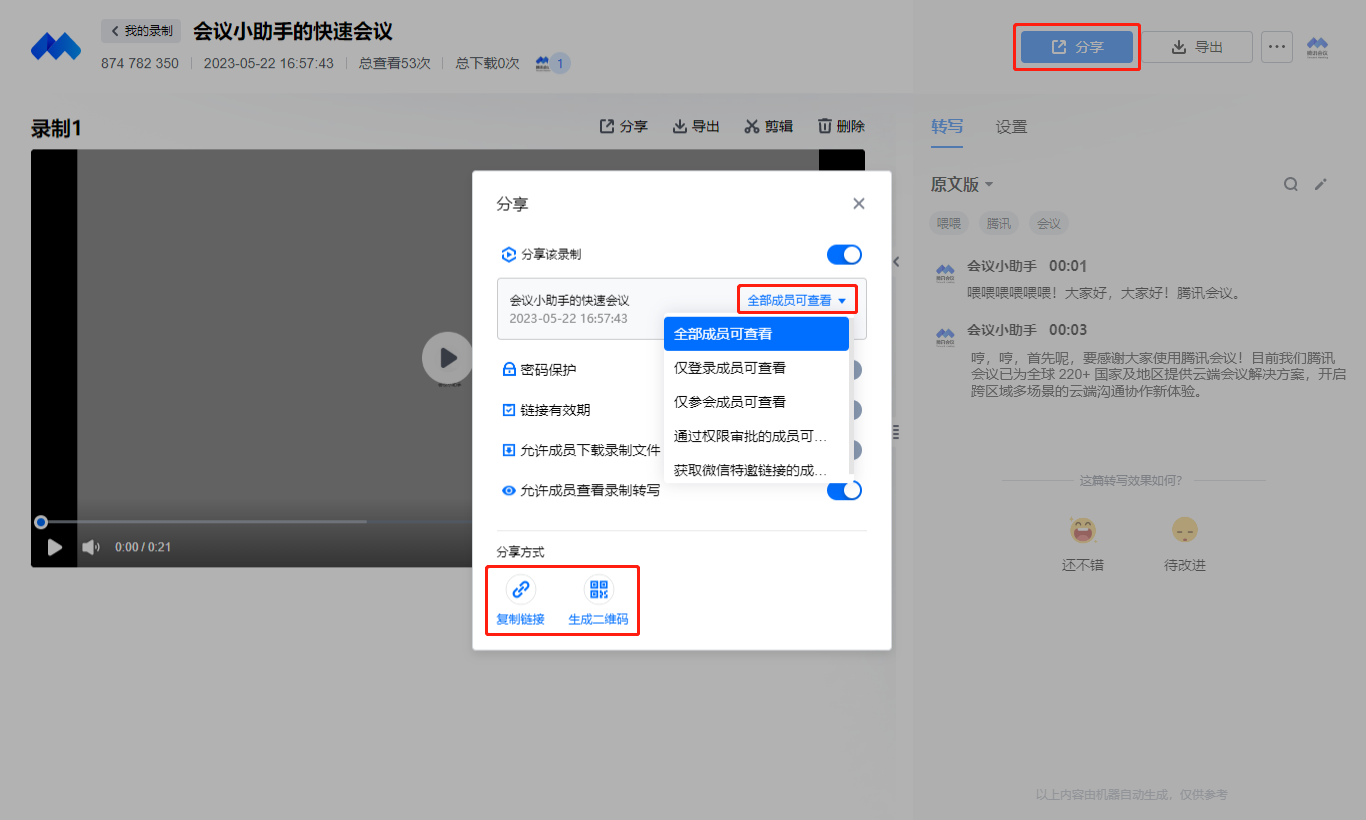如何用腾讯会议制作微课?
录制课程内容,通常需要进行二次剪辑,若出现音画不同步,拼接痕迹将非常严重,而专业视频剪辑软件学习成本高,也不便于使用。
要录好一堂微课,可以很简单。只需要腾讯会议一个软件,就可以实现“录制、剪辑、分享”全流程操作。教你:三步录课,两步制课,一键分享。全程高清无水印,稳定流畅低时延,让老师摆脱录制微课复杂的烦恼!
一、一键录制,避免干扰
第一步:点击【快速会议】,1秒入会
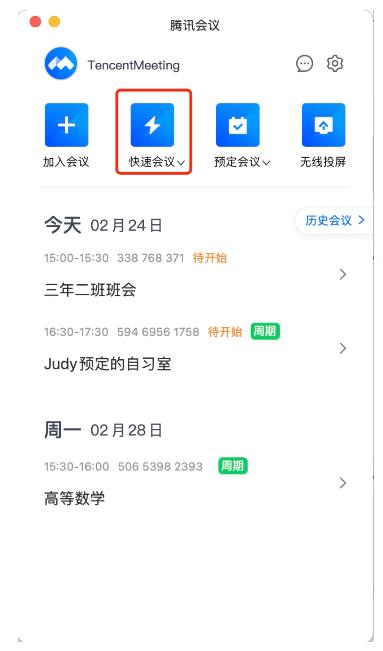
第二步:做好录课准备
选择【录制】-【云录制】「推荐使用云录制,可在线剪辑,便捷链接传播」,记得开启麦克风哦!
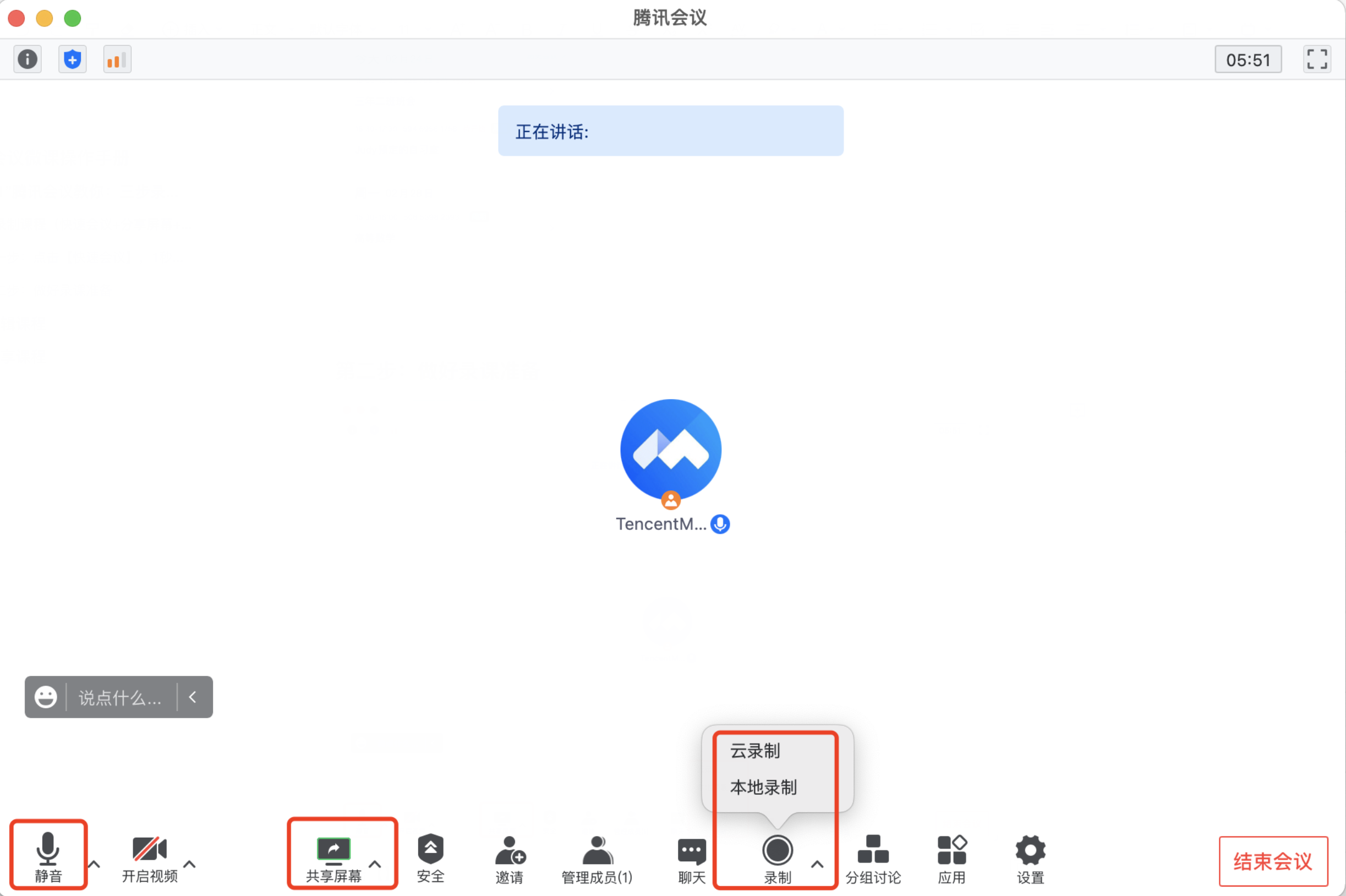
打开想要讲解的课件,点击【共享屏幕】-选择【课程ppt】窗口,点击【确认共享】,即可开始录制课程。选择窗口录制时,可以在不同的课件和白板间任意切换,不用担心系统或其他软件消息被录进去。
推荐使用:【共享屏幕】+【人像画中画】,充分优化课程质量,提升学生感受。
在共享屏幕时,开启视频,勾选【人像画中画】,点击【确认共享】,即可开启人像画中画。
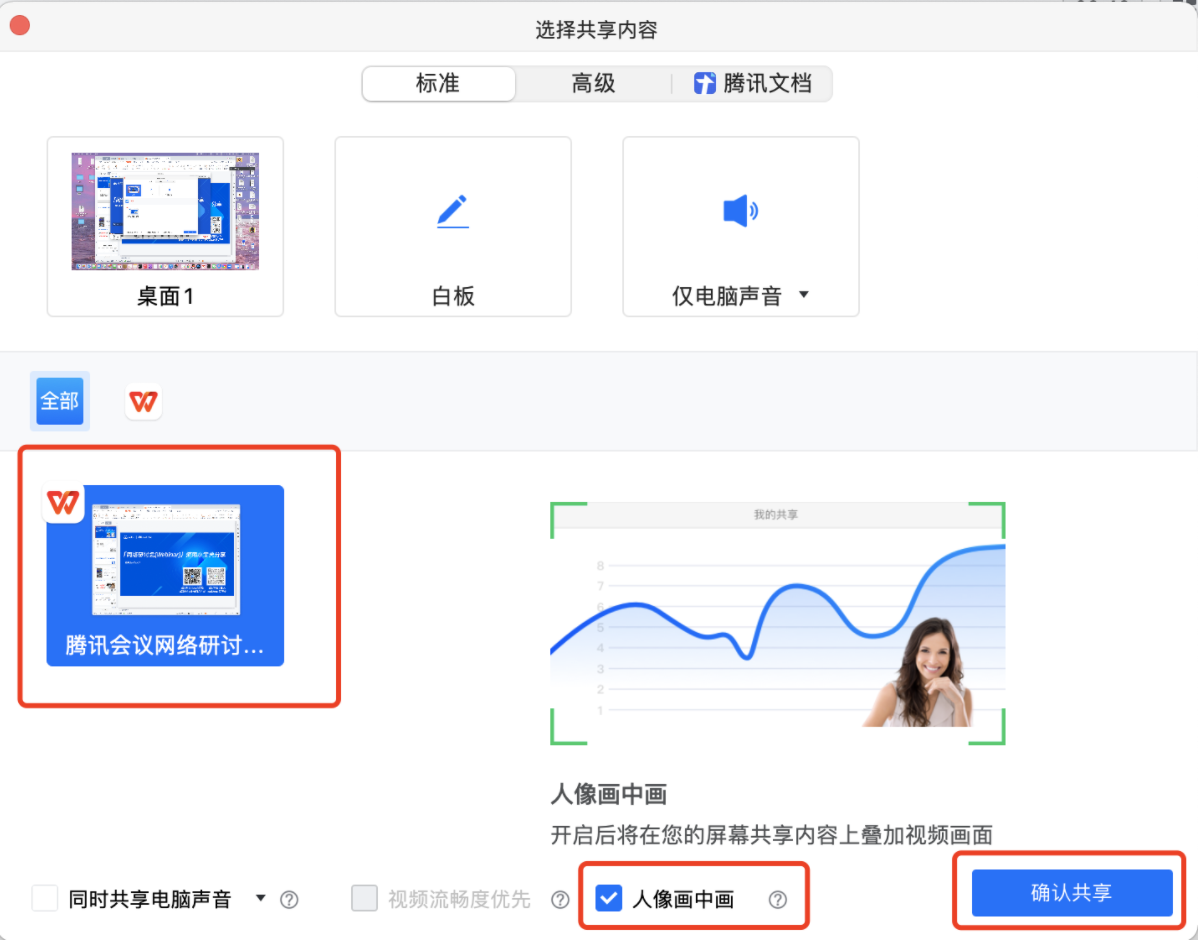
二、云端轻松剪辑,自动生成“课程讲义”
课程结束后,点击右上角【消息中心】,找到需要的录制文件,点击即可查看;
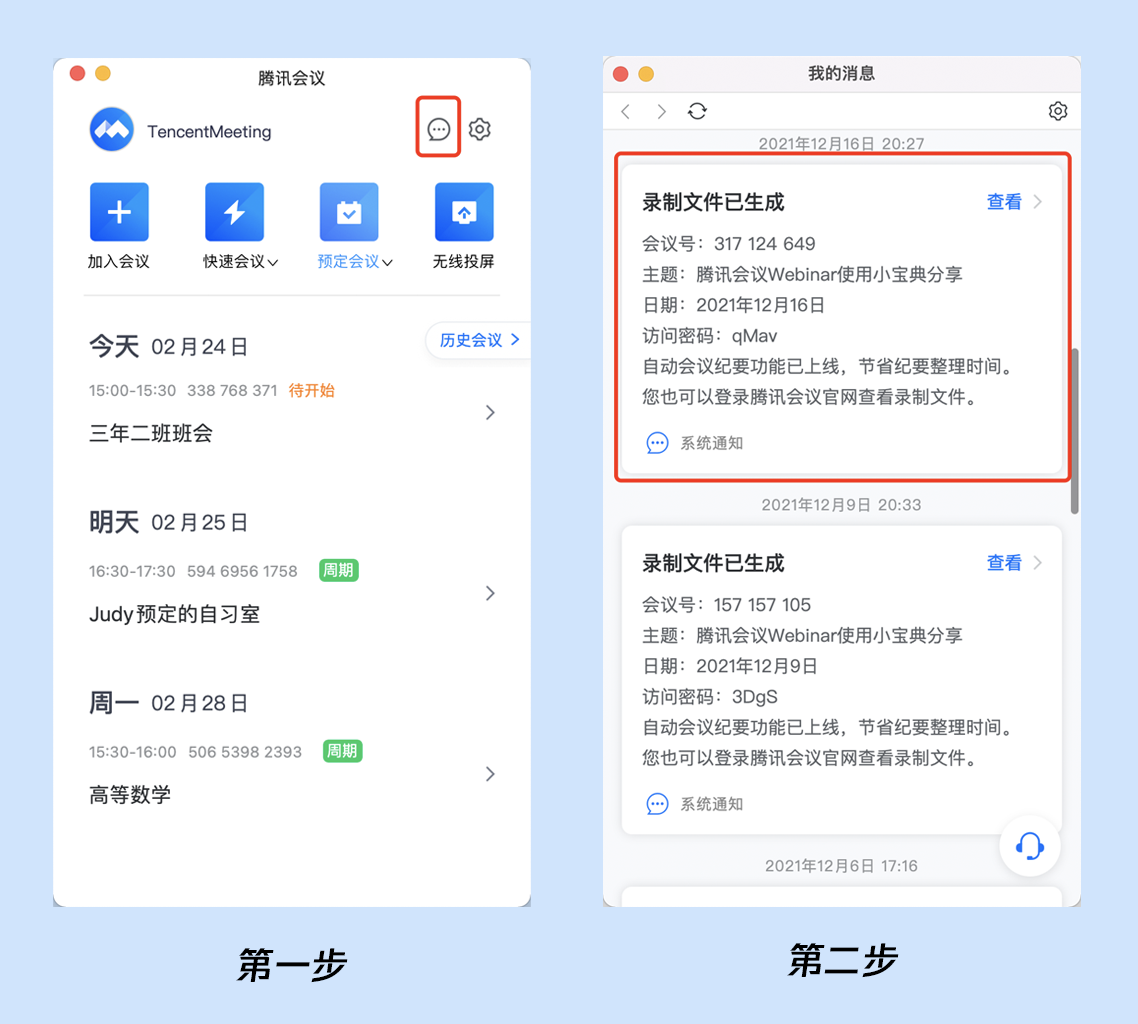
录制转写可自动根据录制视频语音转文字,支持修改文字内容或导出;
点击视频右上角【剪辑】,即可进入剪辑界面,对录制的微课进行剪辑操作;
此外还可以点击右下角【高级剪辑】,无需额外下载,使用云端剪辑工具;剪辑完成后点击【保存】,即可回到文件页面进行分享;
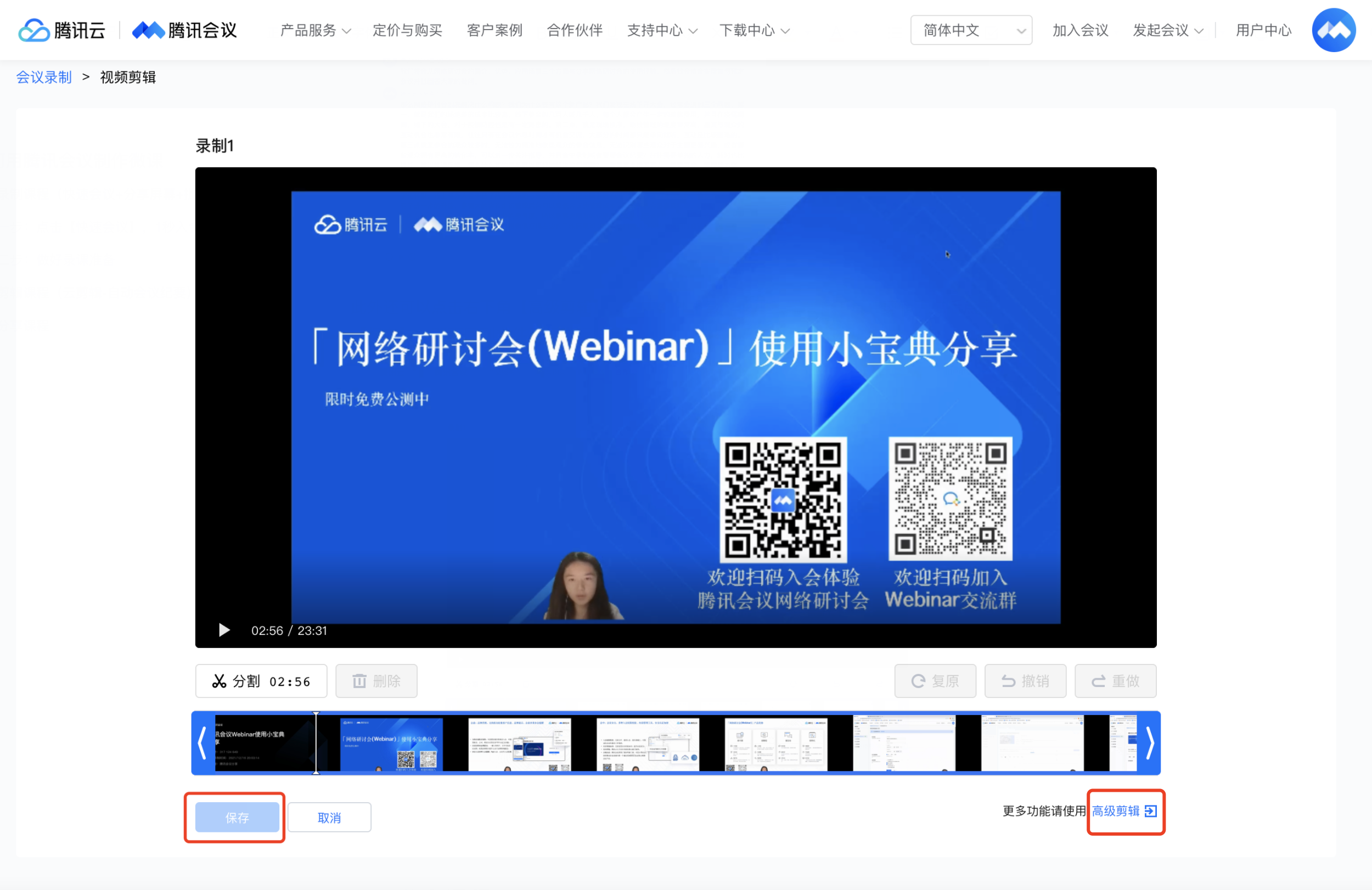
三、课后一键分享,支持核实学习情况
剪辑完成后,点击右上角【分享】,进行相关权限设置后,点击【复制链接】/【生成二维码】进行分享即可。
共有链接/二维码两种分享方式,可自由选择适合的方式分享
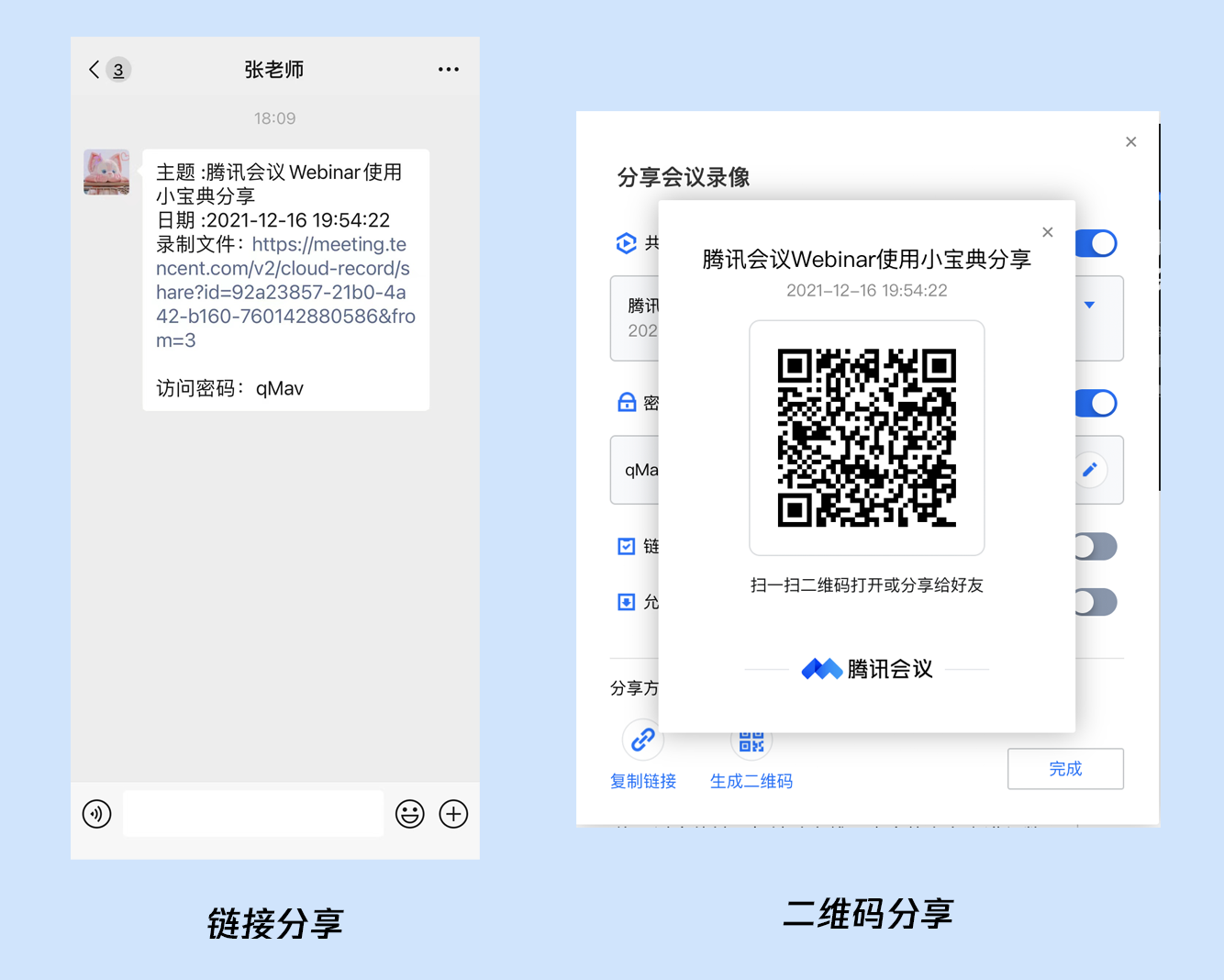
登录腾讯会议官网->个人中心,在“会议录制”栏中找到该录制文档,点击“录制文件分析”,即可核实学生们的学习完成情况。
下载 如何用腾讯会议制作微课.pdf
文章内容是否对您有帮助?
有帮助
无帮助
能否告知我们这篇文章的问题?(选填)